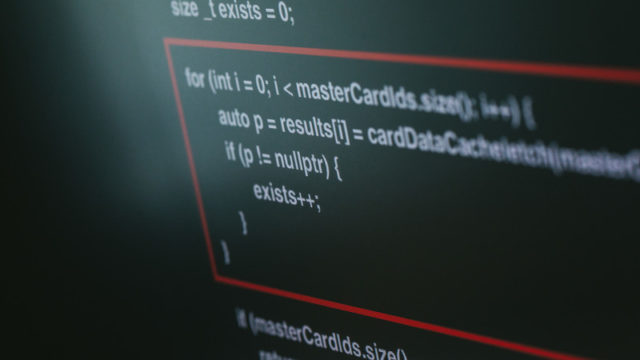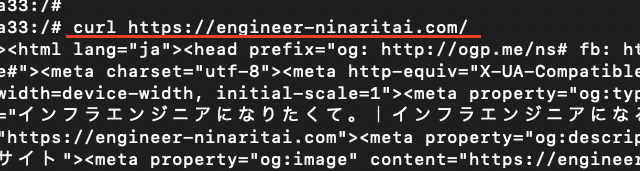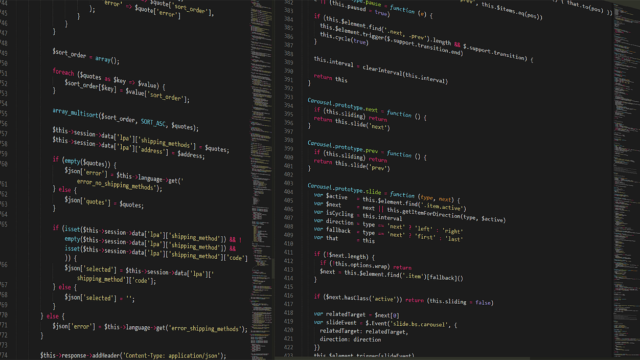こんにちは、フルスタックエンジニアのryuです。
今回の記事では、Linuxのapt-getコマンドの使い方を解説します。apt-getコマンドを使ってパッケージのインストールやアンインストールなどの管理をしてみましょう。apt-getコマンドでさまざまなパッケージの管理が簡単に行うことができます。
目次
apt-getコマンドの使い方解説!
apt-getコマンドの使い方が分からない・・・
今回の記事では、apt-getコマンドの使い方について解説します。apt-getコマンドを使って、パッケージのインストールやアンインストールをしてみましょう。今回の内容は以下の通りです。
- パッケージのインストール
- パッケージのアンインストール
- その他のオプションやサブコマンド
では、解説します。
apt-getコマンドでパッケージをインストールする
まず、apt-getコマンドでパッケージのインストールする方法を解説します。
パッケージのインストールをする前にパッケージの最新情報を取得します。
apt-get updateパッケージ情報の更新が完了してから、パッケージのインストールを行いましょう。
apt-get install bind9これで、bind9のパッケージがダウンロードされます。bind9はDNSサーバーを構築するためのパッケージです。bind9を動作させるために必要な、その他のパッケージも自動的にインストールされます。
apt-getコマンドでパッケージを削除する
次にインストールしたパッケージを削除する方法を解説します。
パッケージを削除するためには、以下のコマンドを入力します。
apt-get remove bind9コマンドを入力すると、パッケージの削除が開始されます。設定が全て消えるので、アンインストールする際は注意しましょう。
apt-getコマンドのサブコマンドとオプション
apt-getコマンドには、”install”や”remove”といったサブコマンドや”-d”などのオプションがあります。apt-getコマンドの文法としては、以下の通りです。
apt-get [オプション] サブコマンド パッケージ名それぞれについて紹介します。
apt-getコマンドのサブコマンド
apt-geコマンドには、”install”や”remove”以外にもサブコマンドがあります。
| オプション | 説明 |
| clean | 過去のパッケージファイルを削除 |
| dist-upgrade | システムを最新にアップグレードする |
| update | データベースを更新する |
| upgrade | パッケージをアップグレードする |
apt-getコマンドのオプション
apt-getコマンドには、以下のようなオプションがあります。
| オプション | 説明 |
| -d | インストールはせず、ダウンロードのみ行う |
| -s | システムを変更せず動作をシミュレートする |
| -y | 自動で「yes」と入力する |
このようにサブコマンドやオプションなどがあるので覚えておきましょう!
apt-getコマンドの使い方まとめ
今回の記事では、apt-getコマンドの使い方を解説しました。まとめると以下のようになります。
- apt-get installでパッケージのインストール
- apt-get removeでパッケージの削除
- その他のオプションやサブコマンド
apt-getコマンドはパッケージをインストールするときに最初に使うコマンドなので覚えておきましょう。
このようなITに関連する内容を当ブログでは、発信しているので興味のある方は、是非ご覧ください。
さらにlinuxについて勉強したい方はこちらの参考書がオススメです。